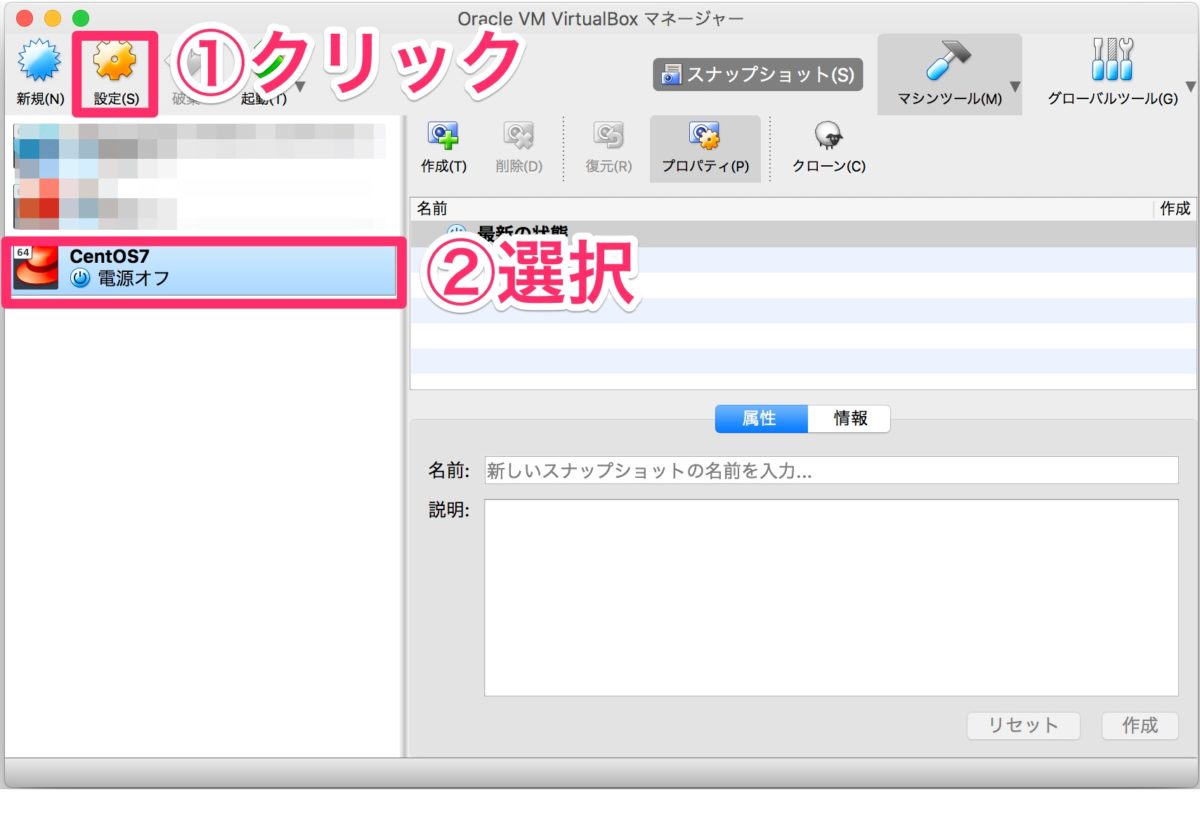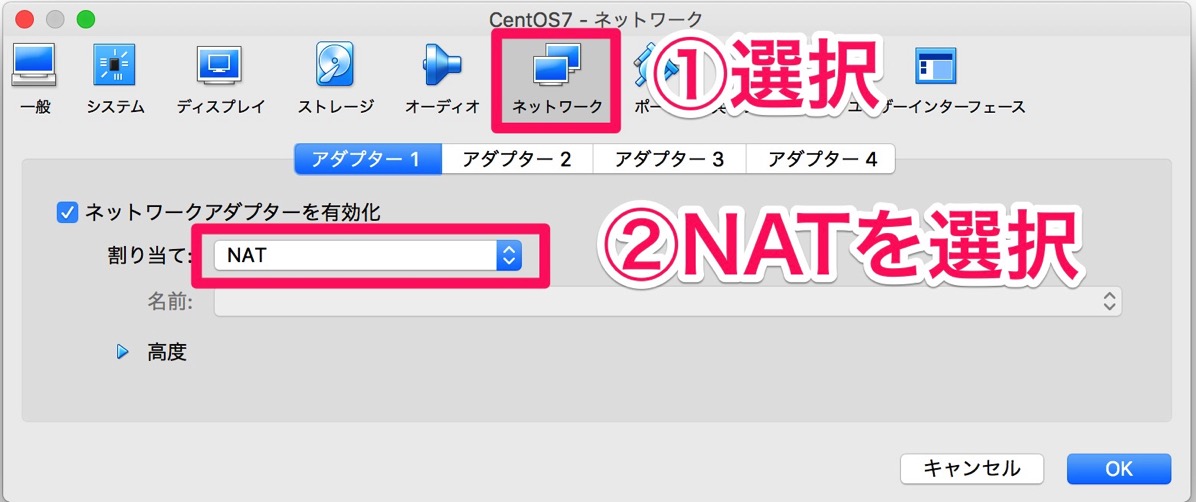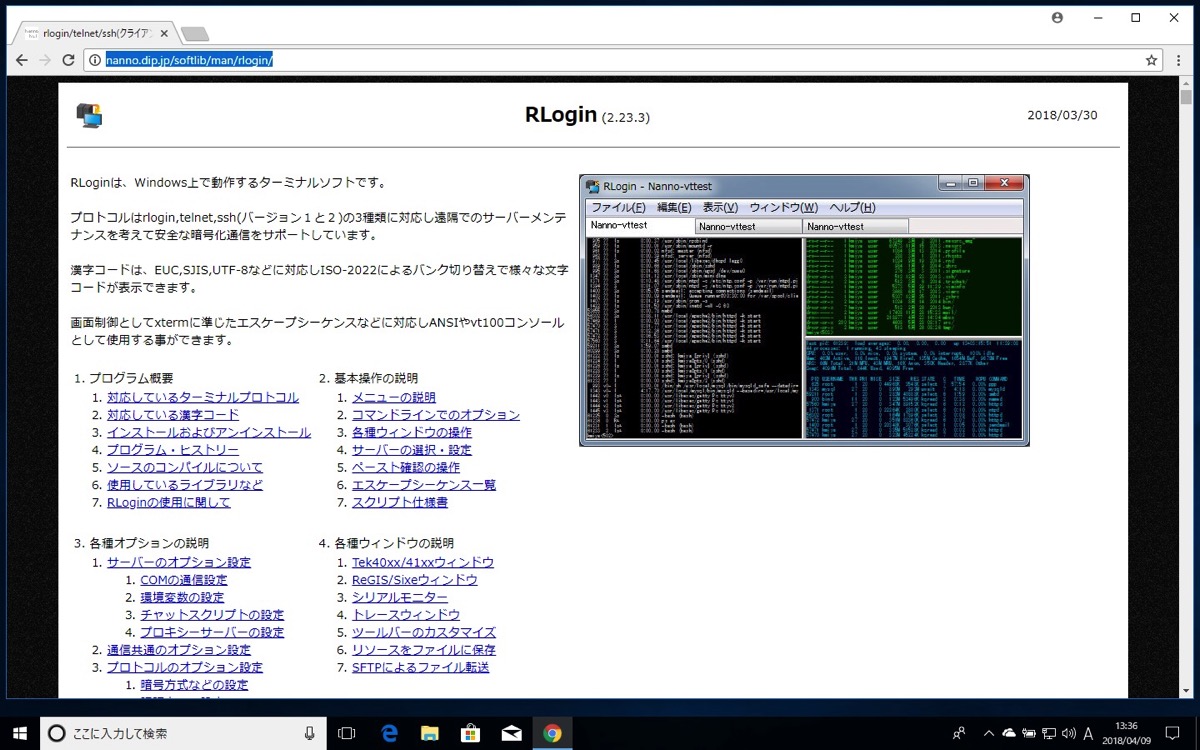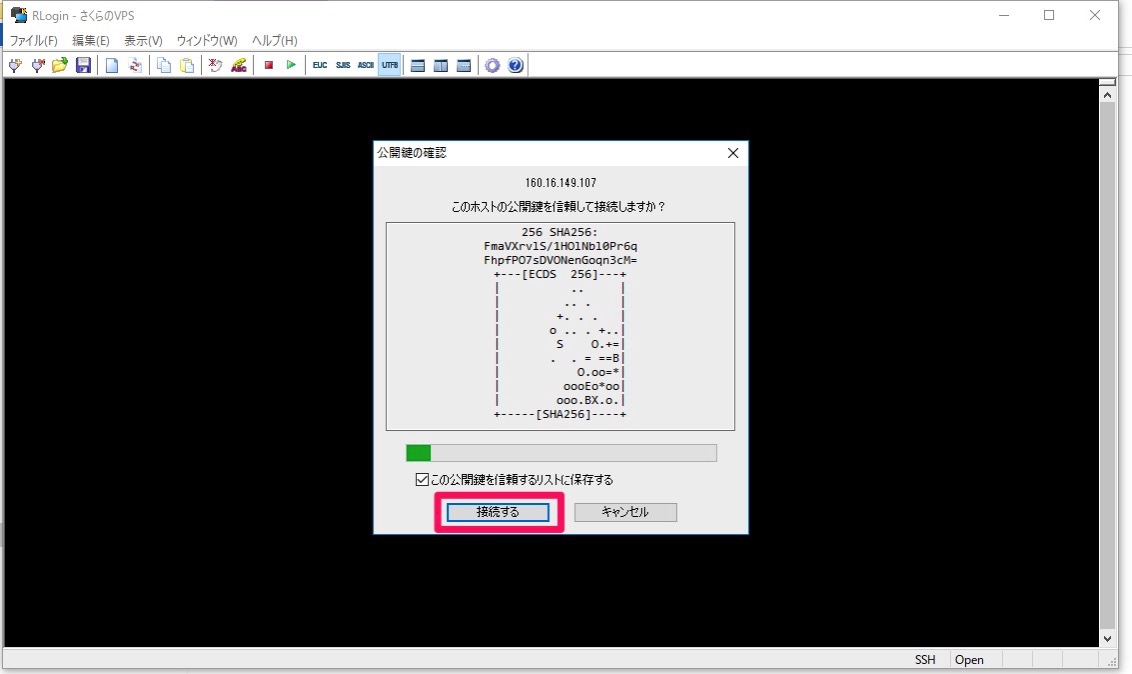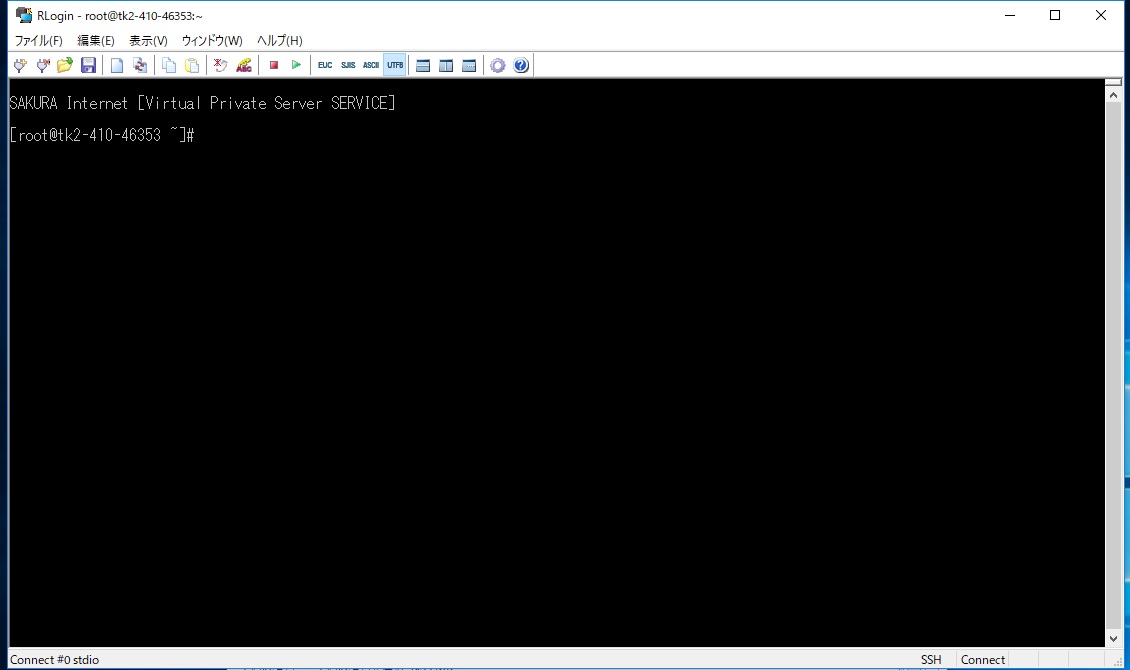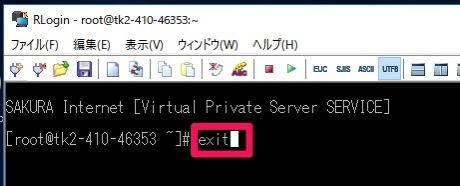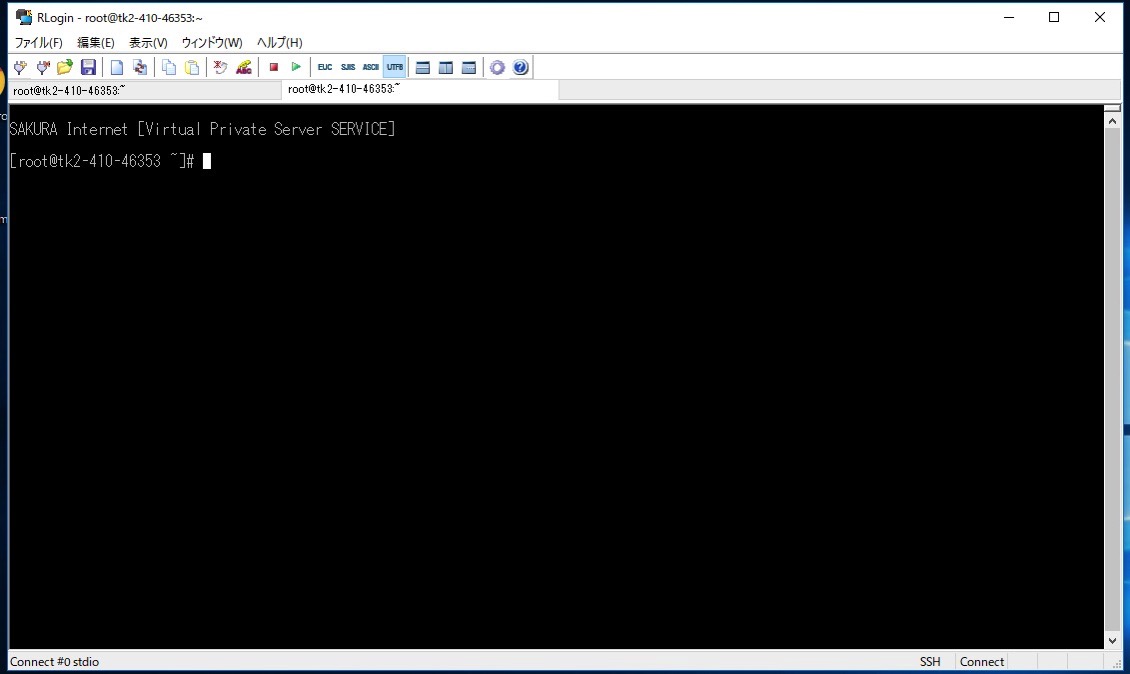LAMP環境とはなにかプログラミング入門者向けに説明します。
この記事は、「Linuxサーバー構築運用入門」のサポート記事です。
動画で学習する
LAMP(ランプ)とは
Linux・Apache・MySQL・PHP(または、Python、または、Perl)
の頭文字をとったものです。
Webアプリケーションを開発する環境として人気のあるオープンソースソフトの組み合わせです。
LAMPのL
Lは、この講座でもインストールした、サーバでよく使われるOSのLinuxです。
LAMPのA
Aは、Apacheです。Apacheは、 Webサーバのソフトウェアです。
インターネットで、Webサイトを公開するためによく使われるソフトウェアです。
LAMPのM
Mは、MySQLのMです。
オープンソースのリレーショナルデータベースです。
データベースというのは、例えば、会員制サイトでユーザーのメールアドレスや名前などのデータを効率的に保存して利用できる仕組みです
LAMPのP
Pは、PHP (または、Python またはPerl)の頭文字です。
オープンソースのプログラミング言語です。
それぞれ、シェアも高いですし、流行廃りが早いこの業界で、少なくとも10年弱くらいこの組み合わせは使われているので、Webサービスをつくる時の、技術選択として定番で安心感があります。
私はエンジニア採用担当にも従事していたのですが、応募条件としてLAMP環境での開発経験がある方というのは、いれていました。
実際に、エンジニアの転職サイトを、見て見ると応募条件にLAMP環境での開発経験がある人を募集している企業が多いことが分かると思います。
LAMPを使う3つのメリット
- コストが抑えられる(オープンソースでライセンス費用が掛からない)
- 学習しやすい(意欲に加えてインターネットとPCが有れば、開発環境が整う。学習コストも低めだと思います。)
- 汎用性が高い(特定の企業の製品に依存しにくい。たとえばのイメージですが、特定の会社のデータベース製品を使うした場合、あわせて、そのデータベースが動くサーバもその会社の製品を使わないと、ライセンス料が割高になってしまうとか、企業の都合の縛りが緩い。)
デメリット
自分たちで情報収集をして良い悪いを見極めて自己責任で利用する必要があります。
販売されている製品、たとえばOSでいうとWindowsとか、MacOS とちがってサポートありません。
手厚いサポートが必要な場合はサーポートサービス提供している会社から、有料購入することもできます。
とはいえ、デメリットよりメリットの方が格段に多きいので、多くの会社で使われています。
おわりに
この記事では、LAMP環境とはなにかプログラミング入門者向けに説明しました。
オンライン講座、Linuxサーバー構築運用入門 (CentOS7, PHP7, Apache, MySQL, WordPress対応)では、Linuxの操作に慣れていない方向けに、コマンドの使い方から始まり、最終的にはLinuxサーバを設定してhttps対応の独自ドメインのオリジナルブログが公開できるように説明します。
動画で丁寧に説明していますので、ぜひご利用ください。
動画で学ぶプログラミング入門

オンラインスクールProglus(プログラス)でプログラミングを学んで、創れる人になろう!
在宅学習応援!今なら複数の基礎コースが無料!!
今すぐ詳細を確認する